Kaip bendrinti "Google" kalendorių
"Google" kalendorius yra puiki programa. Galiu ją pasiekti bet kuriame kompiuteryje, sinchronizuoti jį su savo išmaniuoju telefonu, sinchronizuoti su mano darbalaukio el. Pašto programa ir dar daugiau. Tai paprasta naudoti ir turi daugybę funkcijų. Viena iš gražių funkcijų, kurią neseniai pradėjau naudoti, yra "Google" kalendoriaus naudojimas.
Kai bendrinate "Google" kalendorių, galite greitai suteikti kontroliuojamą prieigą prie savo įvykių kolegai, šeimos nariui ar draugei. Šiame straipsnyje parodysiu įvairius būdus, kaip bendrinti kalendorių ir pateikti keletą patarimų.
Viešas ir privatus kalendorius
Pirmas dalykas, kurį jūs turite suprasti, yra skirtumas tarp viešojo kalendoriaus ir privataus kalendoriaus. Privatus kalendorius yra matomas tik jums, o tai reiškia, kad visi jūsų įvykiai bus matomi tik jums.
Tai reiškia, kad jei sukursite įvykį su privačiu kalendoriu ir bandysite paskelbti įvykį ir atsiųsite kam nors nuorodą, jie negalės peržiūrėti įvykio. Taip yra todėl, kad kalendorius yra privatus. Kai paskelbiate ją viešai, galite ją bendrinti su pavieniais žmonėmis ar su visame pasaulyje.
Kai kalendorius yra viešas, galėsite bendrinti įvykius ir pasirinkti skirtingus privatumo lygius, kuriuos toliau paaiškinsiu. Geriausias būdas atskirti asmeninius ir viešuosius kalendorius yra sukurti naują kalendorių, kurį galėsite bendrinti su asmenimis ar visiems.
Bendrinkite kalendorių
Sukūrę naują kalendorių arba pasirinkę esamą kalendorių, kurį norite bendrinti, prisijunkite prie "Google" kalendoriaus ir nuveskite pelę ant kalendoriaus.

Pamatysite tris mažus vertikalius taškus, kurie suteiks jums šio kalendoriaus parinktis. Jūs norėsite spustelėti " Nustatymai" ir bendrinti . Be to, pliuso ženklas šalia " Pridėti draugo" kalendoriaus langelį yra kur galite pridėti naują kalendorių.
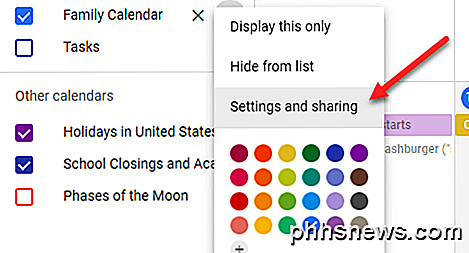
Kitame ekrane parinktys bendrinimui yra puslapio viduryje. Yra prieigos leidimai, leidžiantys padaryti visą kalendorių viešą. Dauguma viešųjų kalendorių yra iš organizacijų, tokių kaip mokyklos, universitetai ir tt
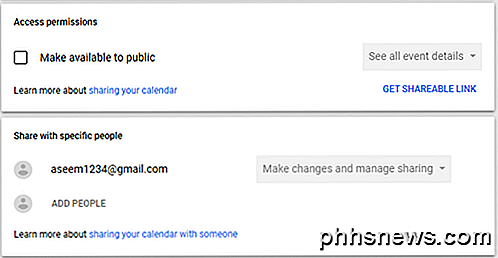
Kai pažymėsite langelį Padaryti viešai prieinama, gausite įspėjimą, rodantį, kad visas pasaulis galės peržiūrėti jūsų kalendorių. Jūs taip pat galėsite pasirinkti tarp " Žiūrėti tik nemokamą / užimtą (slėpti išsamią informaciją)" ir Žiūrėti visus įvykių duomenis .
Jei jums reikia bendrinti savo kalendorių su keliais žmonėmis, juos lengviau pridėti prie skilties " Bendrinti su konkrečiais žmonėmis" . Spustelėkite ADD PEOPLE ir įveskite asmens, su kuriuo norite bendrinti kalendorių, el. Pašto adresą.
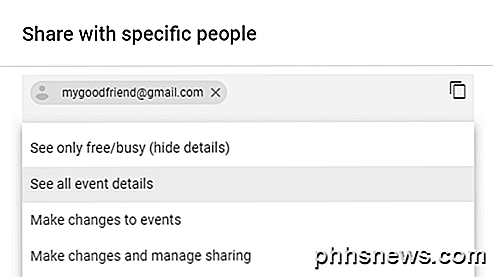
Taip pat galite pasirinkti leidimus, kuriuos turėtų turėti naudotojas: žiūrėkite tik laisvą / užimtą (slėpti informaciją), žiūrėti visus įvykio duomenis, keisti įvykius ir atlikti pakeitimus bei tvarkyti bendrinimą .
Čia reikia atkreipti dėmesį į vieną dalyką. Jei bendrinate su konkrečiais žmonėmis, jie taip pat turi naudoti "Google" kalendorių. Jei norite bendrinti savo kalendorių su asmeniu, kuris nenaudoja "Google" kalendoriaus, tai vienintelė galimybė yra viešinti kalendorių.
Kvietimas bus išsiųstas, ir vartotojas turi tiesiog spustelėti nuorodą, o jūsų kalendorius bus rodomas kalendorių sąraše. Kai padarysite kalendorių viešą, galite pradėti pridėti įvykius į kalendorių. Taip pat pastebėsite, kad kiekvienas įvykis turi savo matomumo parinktį: viešą ar privatų .
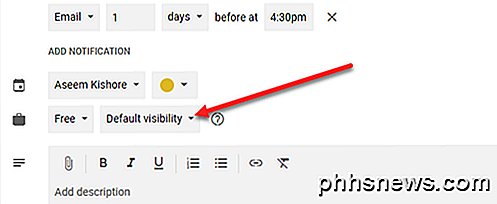
Priklausomai nuo to, kaip bendrinamas jūsų kalendorius (privatus, tik su konkrečiais žmonėmis ar viešaisiais), žmonės matys įvykį užimtu arba galės peržiūrėti visą įvykio informaciją. "Google" turi visą puslapį, kuriame rasite visas įvairias čia esančių parinkčių kombinacijas, kurios gali būti šiek tiek painu. Pvz., Jei jūsų kalendorius yra viešas, bet atskiras įvykis pasirenkamas privatus, tada jis bus rodomas tik užimtas laiko blokas, tačiau niekas negalės peržiūrėti įvykio pavadinimo ar informacijos.
Taip pat yra parinktis, kuri kartais vadinama tik manimi . Šis įvykis nebus matomas visiems, išskyrus jus, ir net nebus rodomas kaip užimtas.
Tuo metu galite pradėti pakviesti žmones į jūsų renginius. Sukūrę įvykį, galite spustelėti jį "Google" kalendoriuje ir tada spustelėkite tris vertikalius taškus.
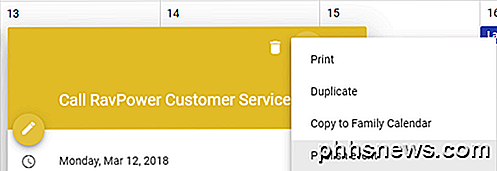
Vienas variantas turėtų būti " Paskelbti" . Turėsite galimybę nukopijuoti kurį nors HTML kodą, kurį galite įklijuoti į svetainę arba tiesiog nukopijuoti URL-adresą, kurį galite siųsti el. Paštu arba bendrinti socialinės žiniasklaidos svetainėse ir pan.
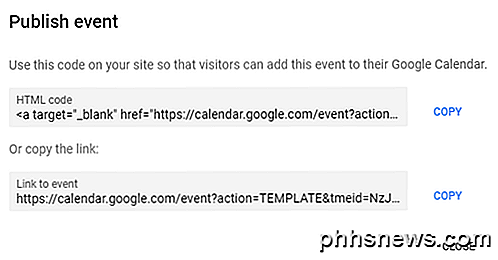
Taip pat galite spustelėti pieštuko piktogramą kairėje, norėdami redaguoti įvykį ir pridėti svečius dešinėje pusėje.
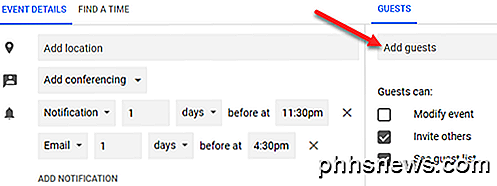
Galite pasirinkti, ar svečiai gali keisti įvykį, pakviesti kitus į renginį ar pamatyti svečių sąrašą.
Taigi, tai yra beveik visi būdai, kuriais galite bendrinti "Google" kalendorių ir įvykius su kitais žmonėmis ar visame pasaulyje. Tai gali būti šiek tiek paini, tačiau kai jūs žaidžiate su nustatymų, sunku išsiaiškinti. Mėgautis!

Išsaugokite MS Office failus į vietinį kompiuterį, o ne "OneDrive"
"Office" darbalaukio versijoje ir "Office 365", jei esate prisijungę naudodami savo "Microsoft" paskyrą, bandysite išsaugoti failą "OneDrive" paskyrai pagal nutylėjimą. Tai yra nauja funkcija, kuri prasidėjo "Office 2013", kurios tikslas - padėti jums perkelti dokumentus į debesį, kad galėtumėte jomis naudotis iš bet kurios vietos ir kad jie atsargiai būtų saugomi.Manau, kad tai

Kaip atsarginę kopiją ir atkurti savo "Android" telefoną naudodami TWRP
Kai įsitvirtinsite, mirksi pasirinktinius ROM ir kitaip žaisite naudodami "Android" sistemą, yra daug dalykų, kurie gali būti blogai. . Prieš pradėdami turėtumėte žinoti, kaip atsarginę kopiją ir atkurti savo telefoną naudodamiesi TWRP atkūrimo aplinka. Jei esate čia, jūs tikriausiai jau perskaitėte mūsų vadovus, kaip paleisti paleidyklę ir įdiegti TWRP atkūrimą.



